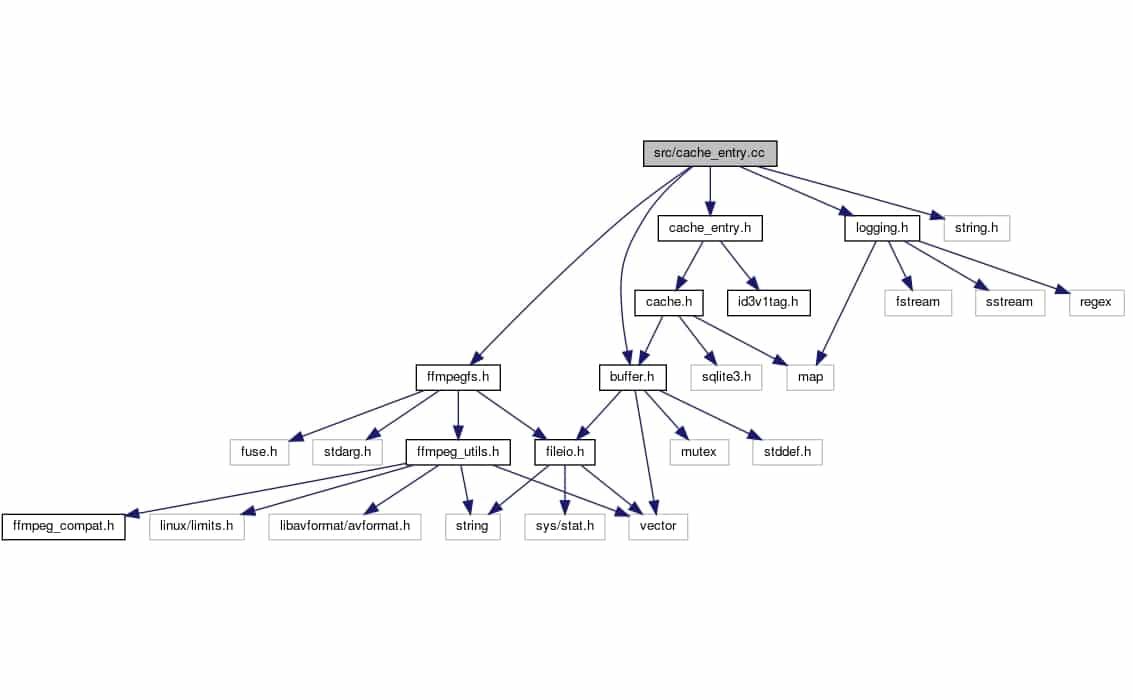
Vous savez sûrement qu'il existe plusieurs types de systèmes de fichiers ou FS (Système de fichiers en anglais). Certains sont basés sur FUSE (Filesystem in Userspace), un module du noyau Linux qui permet à un utilisateur non privilégié de créer ses propres systèmes de fichiers sans modifier le code du noyau.
Ceci est réalisé grâce à cette implémentation «bridge» pour pouvoir disposer de systèmes FS virtuel (voir VFS), qui contrairement aux traditionnels, ne stockent pas leurs propres données. Ils agissent simplement comme une couche intermédiaire grossièrement dite sans entrer trop dans les détails.
Cela dit, vous connaissez probablement aussi le puissant outil ffmpeg, pour que le contenu multimédia répare, modifie et change les formats de fichiers, entre autres. Un utilitaire puissant dont nous avons déjà parlé dans ce blog. Eh bien, maintenant en joignant les deux concepts, nous avons ffmpegfs.
Qu'est-ce que ffmpegfs? Eh bien, c'est un système de fichiers basé sur FUSE pour le transcodage vidéo et audio à la volée lorsqu'il est ouvert. Quelque chose de super pratique et intéressant.
Les Faits saillants de ffmpegfs sont:
- Transcodage lecture seulement. Autrement dit, convertissez les formats audio et vidéo à la volée.
- Gratuit, et vous pouvez voir la page dans Github.
- supports Formatos tels que MP4, WebM, OGG, MP3, OPUS, MOV, ProRes, WaV, etc.
- Écrit en C et C ++, en utilisant la bibliothèque FUSE.
Pour son installation, vous pouvez le faire à partir des dépôts de votre distribution préférée, comme avec APT-GET dans Debian et ses dérivés. Une fois installé, vous pouvez facilement l'utiliser. Par exemple, imaginez que vous voulez convertir tous les fichiers à partir d'un répertoire / home / multimédia vers MOV et les transmettre à / home / converti, vous pouvez alors utiliser la commande suivante:
ffmpegfs --desttype=mov+aiff --log_maxlevel=DEBUG --cachepath=/tmp/cache ~/home/multimedia ~/home/convertidos
Ou tu peux tout convertir l'audio de ce même répertoire en MP3 avec un débit de 256 bits:
ffmpegfs --audiobitrate=256K --desttype=mp3 ~/home/multimedia ~/home/convertidos -o allow_other,ro
Comme vous pouvez le voir, c'est assez simple à utiliser ...